Tableau-数据可视化专业软件
相信大家都知道数据的呈现,图比表来得更直观,更能引人注目,我们的数据分析工具几乎都具有数据可视化功能,比如Excel有图表功能,SPSS也有各种专业的统计分析图表,当然这些都是基于某些数据所呈现的单个图表,要想呈现一组相关数据图表,还需要用到专业的可视化工具,国内的FineBI做的也不错,国外的Tableau也很好,二者其实都很好用,那本文呢,就基于Tableau来讲讲如何进行数据可视化。
内容目录
- Tableau界面介绍
- Tableau基本操作
- Tableau绘制基本图表
- Tableau绘制高阶图表
1 Tableau界面介绍
1.1 数据导入界面
本地文件导入-以Excel为例
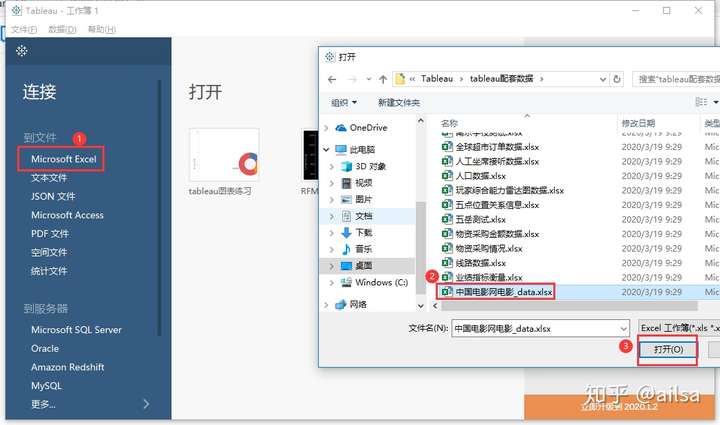
服务器数据导入-以MySQL数据库为例
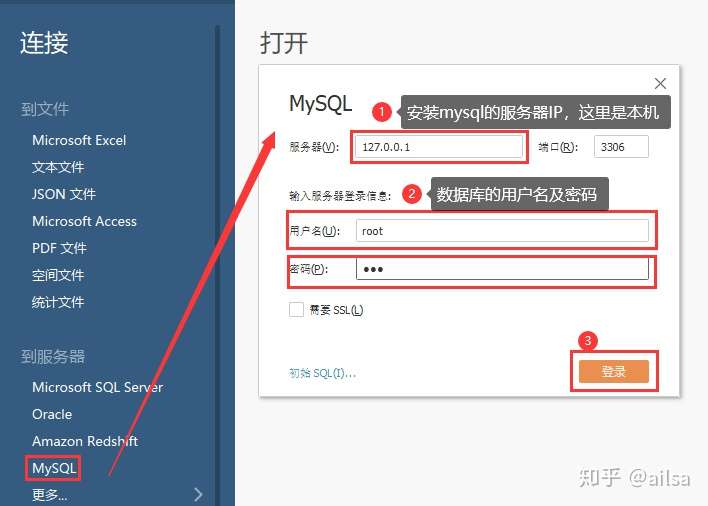
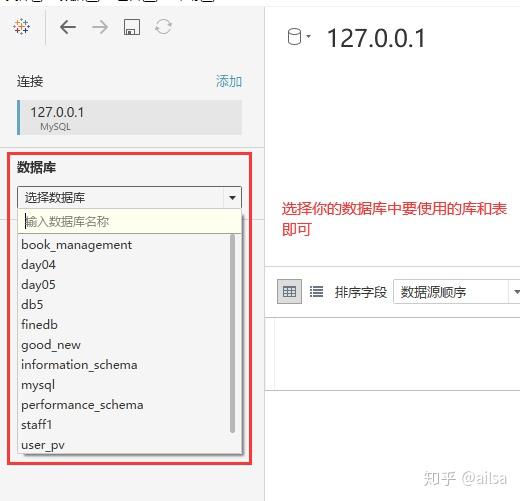
1.2 数据源界面
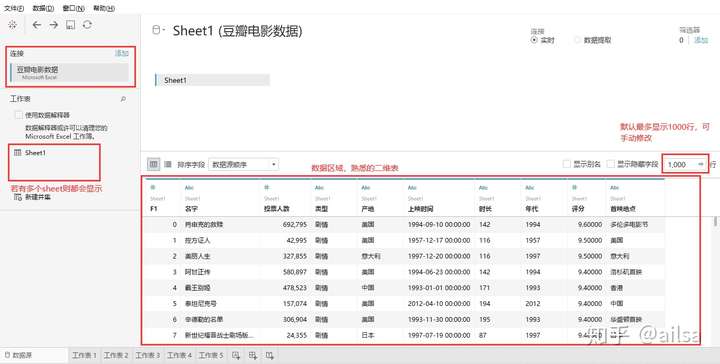
1.3 工作表界面
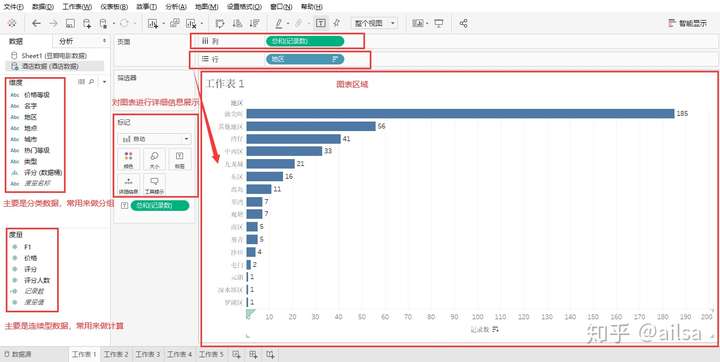
2 Tableau基本操作
2.1 数据类型

# 代表是数字类型
Abc是字符串类型
日历形状的是 日期格式
日历上有个闹钟 是日期时间格式
T| F 是布尔型
一般用的就是以上几种,跟我们学习的数据类型是一样的,只是展示方式不一样而已
下面简单演示一下
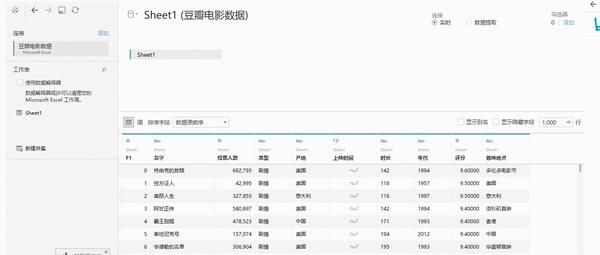
2.2 显示隐藏字段
我们有时候需要对一张表的某些字段进行隐藏,但当你拿到一个别人的表时,不知道是否存在隐藏字段时,可以同时此操作,来查看一下源表的所有字段
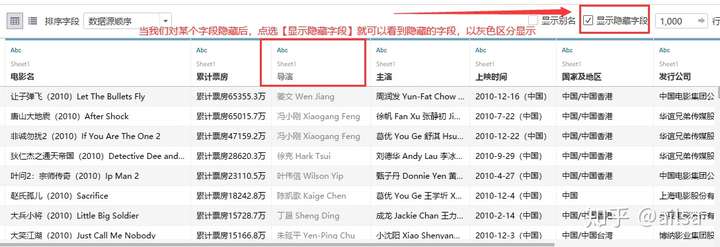
2.3 智能分列
需求1:【电影名】字段内容是由 电影中文名+上映年份+英文名组成,现要求把拆分成三列
其实操作特别简单,只要你的表格拆分规则统一,则右击--拆分即可实现,跟Ctrl+E如出一辙
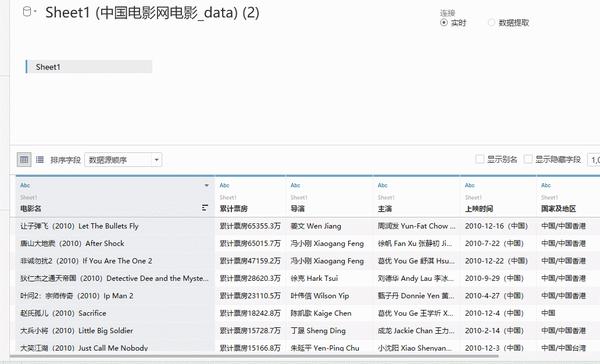
需求2:把累计票房中的金额提取出来
这个一个拆分也能解决,看动画

不仅把金额提取出来了,而且数据类型还自动调整为小数类型,是不是很好用,拆分功能我还是很喜欢的。
3 Tableau绘制基本图表
3.1 柱状图
介绍:在竖直方向比较不同类型的数据
适用场景:用于二维数据集,对于不同类型的数据进行对比,也可用于同一类型的数据在不同的时间维度的数据对比,通过柱子的高度来反应数据的差异
需求:各地区酒店的数量对比分析
分析:该表是记录每家酒店信息的表,因此,每条记录代表一个酒店,各地区酒店数量,直接根据地区字段进行组分即可。
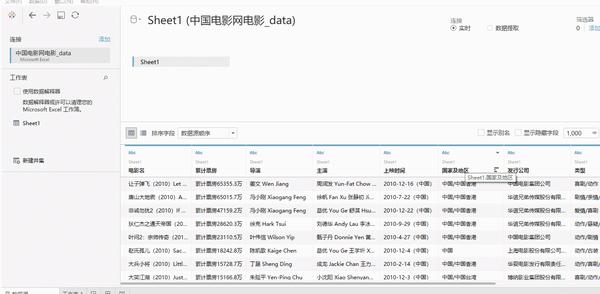
展示效果:
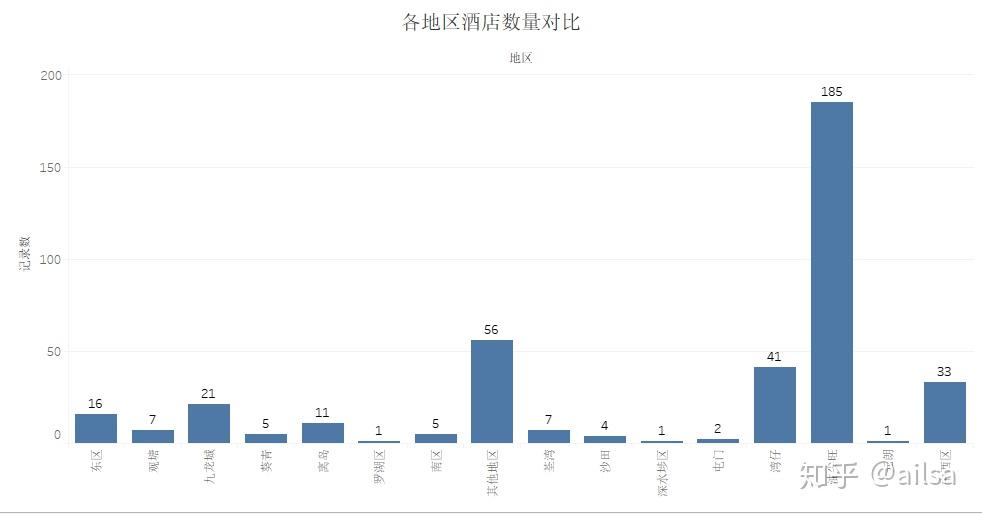
排序后
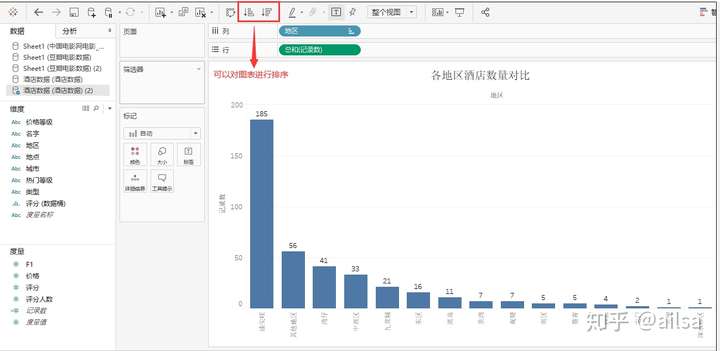
注:记录数相当于对每行进行计数,一行即为1,10行数据即为10
3.2 条形图
介绍:水平方向比较不同类型的数据,更直观
适用场景:跟柱状图功能类似,只是展示形式不一样,更直观一些,如果类别名称很长,可以选择条形图
需求1:各地区的酒店均价对比分析
需求2:价格等级堆积图
分析:要计算各地区酒店的均价,也就是根据地区进行分组,对价格进行求平均;要实现堆积图即把价格等级拖至颜色,即可使用不同的颜色显示不同的等级的酒店数量分布情况。
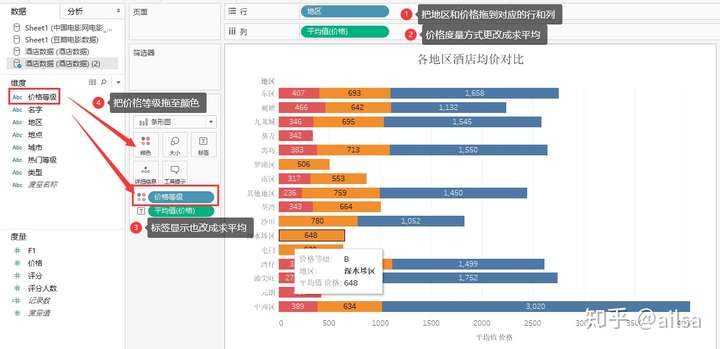
动图如下:
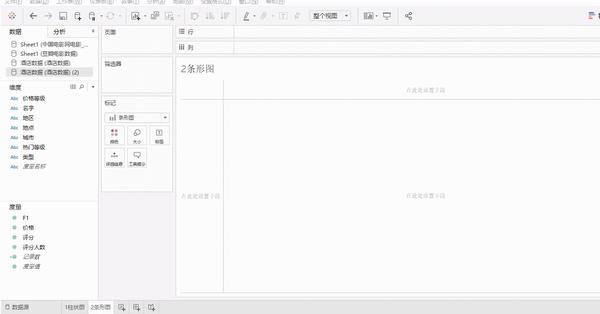
3.3 直方图
介绍:观察数据分布特征
适用场景:主要用于统计分析过程中,对数据整体情况的描述,说实话这里的直方图的基本思想是:先根据某个字段的数据间隔建立数据桶也就是多个分段组,然后利用每组的频数进行条形图的展示,所以这里的直方图并不是特别专业,知道就可以了。
需求:对酒店的评价创建直方图
建立直方图,需要先对数据进行分组,在Tableau中叫创建数据桶,创建数据桶规则可以按照默认指定的,也可以自己单独设置,一般默认的就可以了。
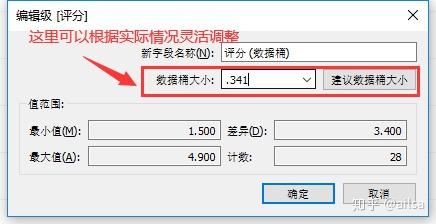
然后根据数据桶进行条形图展示即为直方图,需要注意的是:数据桶只能放在列,数值只能是记录数。
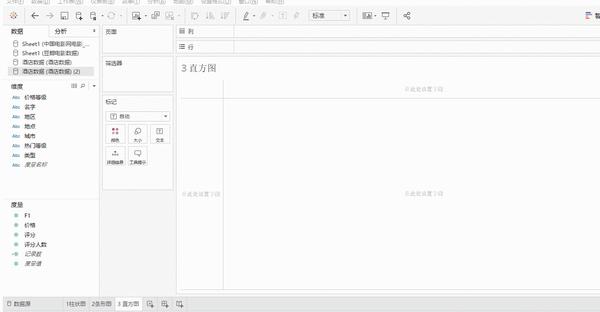
注:这里的间隔只显示了开头,其实应该是个区间,并且各柱状图之间是没有空格的,因为数据是连续的。
3.4 折线图
介绍:按类别显示一段时间内数据的变化趋势,主要用于时间序列的数据
适用场景:折线图适合二维的大数据集,还适合多个二维数据集的比较
需求1:绘制2010年后电影数量变化的折线图
需求2:不同国家在2010年后的电影数量对比
分析:这里涉及到的内容的筛选,因此需要用到筛选器的功能
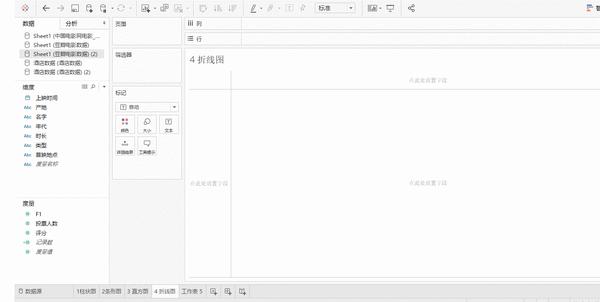
注:如果是日期数据类型,在进行图表设计时会灵活转换成年/月等分组计算
效果图:
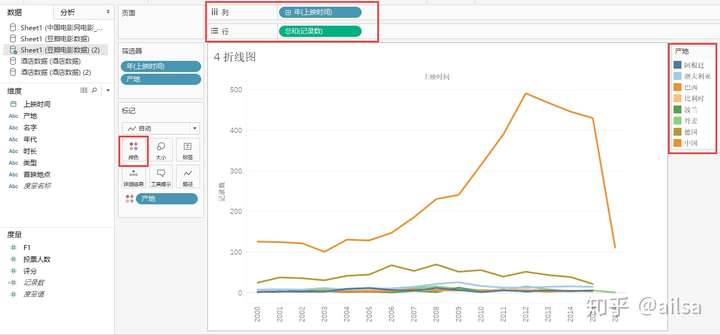
3.5 饼图
介绍:主要描述的部分与整体的关系
适用场景:一个整体的各个组成部分之间的占比情况,例如全国各地区的销售额占比
需求:分析酒店等级的的占比情况
分析:做饼图跟其他的图形不太一样,是把要分类的数据拖至颜色框中,然后再把记录数拖至角度。
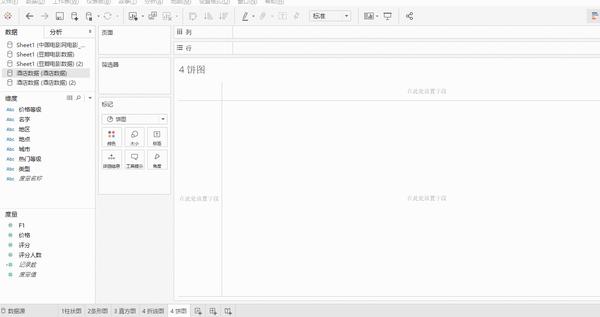
环形图
环形图是饼图的一种扩展,操作起来稍微有点麻烦,可以作为了解内容
它巧妙的利用两个饼图合并的特殊情况(双轴),然后利用每条记录的最大值和最小值都是1的特点,去绘制的
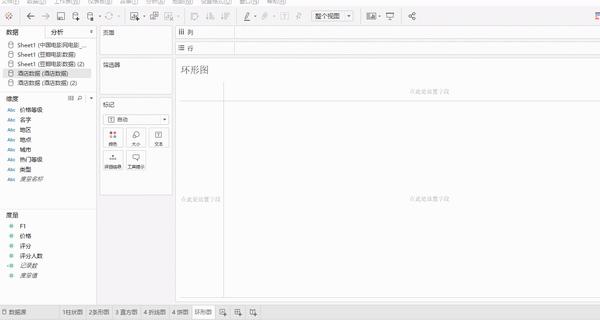
效果图
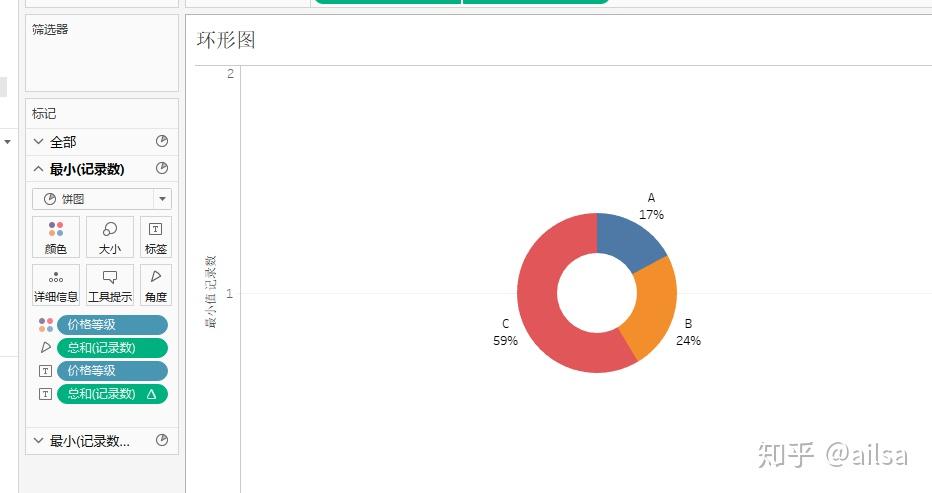
3.6 基本表&凸显表
其实这个是我们日常生活中所说的表格,只是我们可以根据单元格的数值大小进行特殊显示
数值大小可以通过颜色深浅进行判断
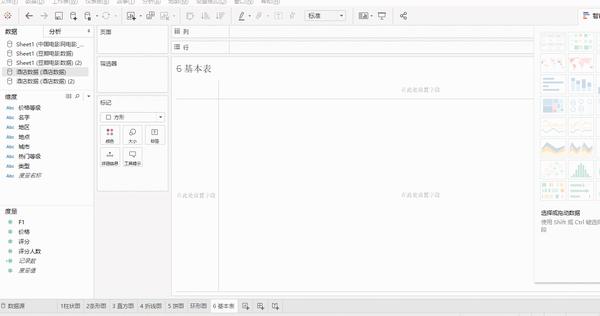
效果图
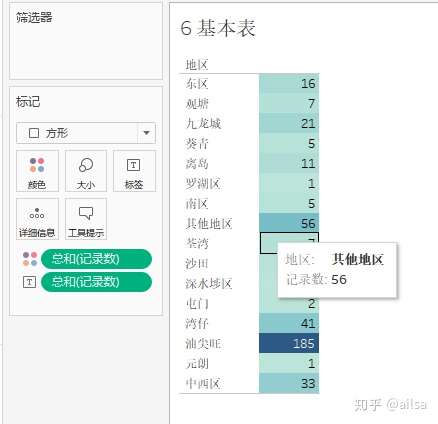
3.7 气泡图
介绍:展示分类数据的多方面的度量。
适用场景:维度定义各个气泡,度量定义各个圆的大小和颜色。
需求:不同类型电影数量与票房
分析:气泡图其实跟树形图有类似地方,气泡图可以设置气泡大小和颜色,大小可以表示电影数量,颜色表示票房金额
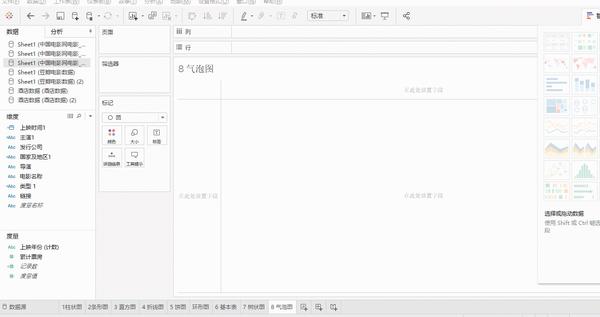
效果图
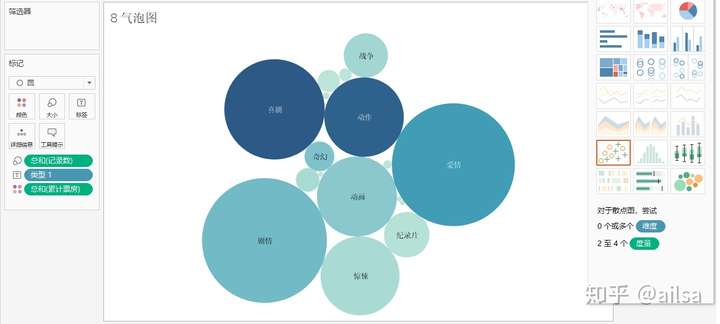
3.8 词云图
介绍:主要是根据某个字段维度作为词,然后度量通过大小和颜色表示
需求:制作电影类型的数量对比词云图
分析:制作词云图,要先做成气泡图,然后图表类型选择文本即可,文字越大,代表电影数量越多
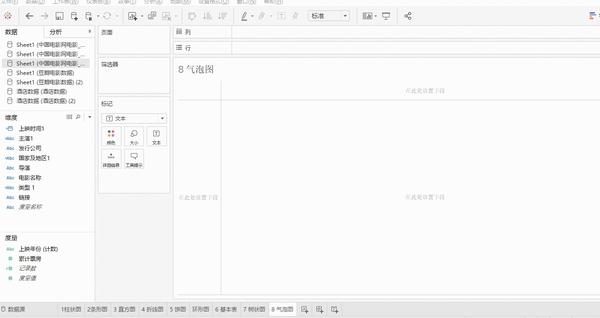
效果图
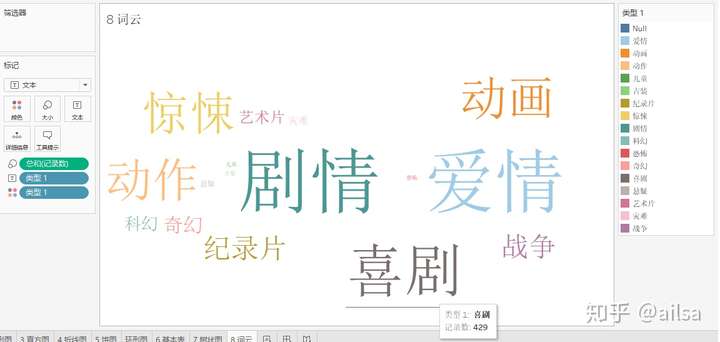
3.9 树状图
介绍:可在嵌套的矩形中显示数据
适用场景:可使用维度定义树状图的结构,使用度量定义各个矩形的大小或颜色。树状图是一种相对简单的数据可视化形式,可通过具有视觉吸引力的格式提供见解。
需求:对比分析不同类型的电影票房和电影数量
分析:使用树状图,可以把电影类型作为维度,构造树状结构,把电影票房作为颜色对比大小,把电影数量作为矩形面积来对比大小
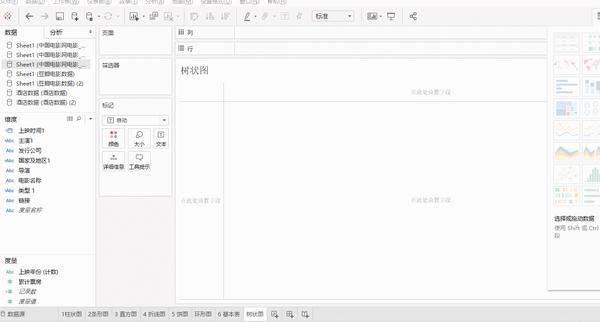
效果图
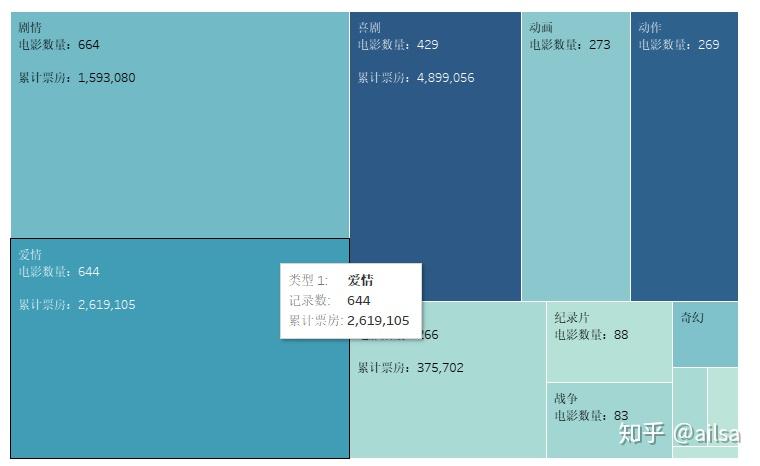
4 Tableau 高阶图表
4.1 甘特图
介绍:通过条状图来显示项目,进度,和其他时间相关的系统进展的内在关系随着时间进展的情况。
适用场景:主要用于计划与实际完成情况的对比
需求:供应商的交货情况(是否存在大量的延迟交货)
步骤:
1 添加计算字段:天数 实际交货时间 - 计划开始时间
2 行方向:【供货商名称】【物资类别】
3 列方向:【计划交货时间】--精确到月
4 把计算好的字段【天数】 拖到【颜色和大小】
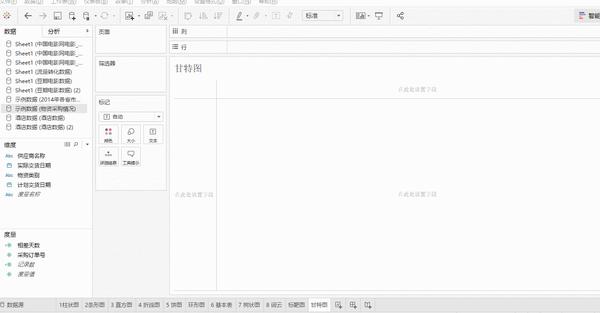
效果图
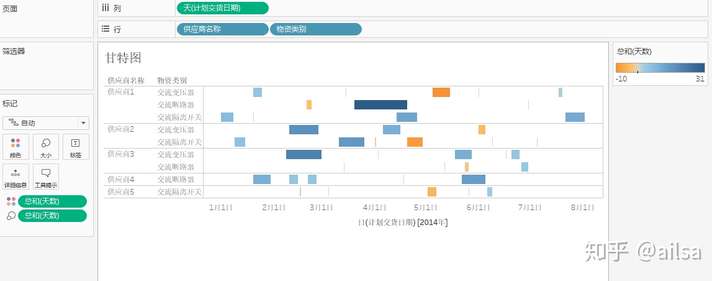
注:条形越长,代表计划时间与实际时间差异越大,颜色偏蓝色越深,代表延迟交货时间越长,颜色偏橘色代表提前交货。
4.2 瀑布图
介绍:
适用场景:瀑布图确实在表现数据变化因素或过程上有着得天独厚的优势
需求:绘制产品数据中不同类型的利润对比
分析:在体现总分结构的功能上,组成瀑布图比饼图和树图更具优势。在运用饼图时,由于人眼对角度不够敏感,当各部分数据之间差异不大时,读者很难对数据进行有效排序。在运用分类树图时,数据量难以表示。而组成瀑布图通过柱体垂直高度展示数据,直观易辨,可以很好地规避以上的缺点。
然后,利用柱状图对利润进行累计求和,借用甘特图进行不同类别的差异化展示
步骤:
1 子类别拖到列,利润拖到行,制作条形图,选择升序排列
2 利润计算下拉选择--快速表计算--汇总,得到累计利润累计求和图
3 把利润拖到【颜色】按照不同颜色显示利润
4 把图形选择为 甘特条形图
5 添加字段【差异】--【-利润】 --拖到【大小】
6 不同类别的利润差异明显
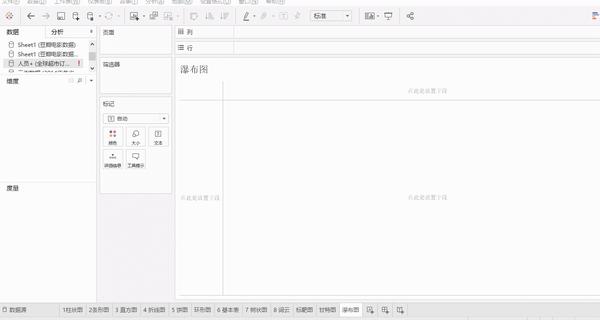
效果图
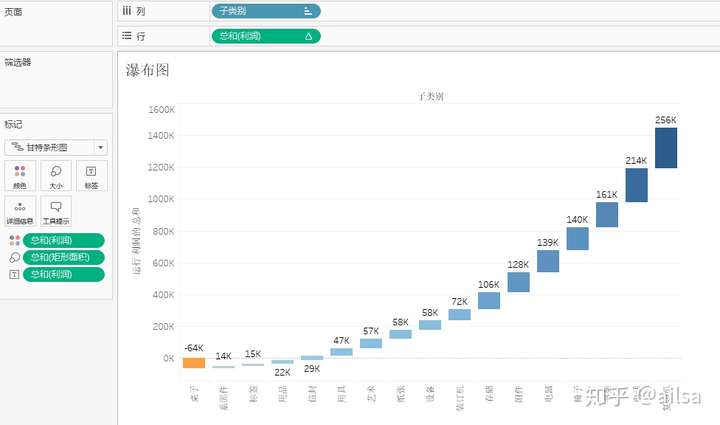
4.3 帕累托图
介绍:帕累托图以意大利经济学家帕累托(Vilfredo Pareto)的名字命名。帕累托图与帕累托法则一脉相承,帕累托法则又称二八法则或80/20法则,即80%的问题是20%的原因所造成的;百分之80%的利润是由20%的客户带来的。
适用场景:帕累托图是一种查找问题原因的分析方法,在质量管理中,我们常用帕累托图来分析质量问题产生的主要因素,从而有重点的采取纠正措施。
需求:绘制帕累托图,分析各产品的销售情况。
步骤:
1 客户ID拖至列,利润拖至行,按照降序排列
2 计算字段【累计客户占比,输入公式:index()/size()】--拖至行,替换掉客户ID
3 客户ID拖至【详细信息】--条形图--根据利润,降序排列
4 设置x轴为百分比格式
5 利润--添加表计算
6 添加常规线,查看百分之20客户是否带来80利润
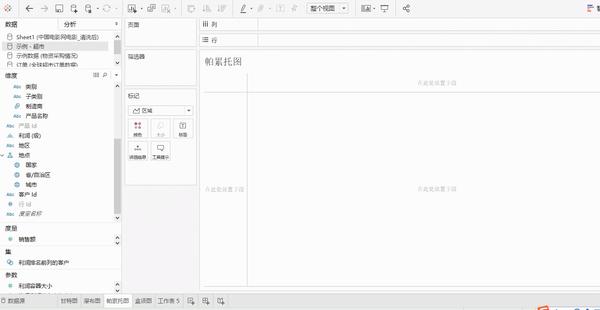
4.4 盒须图
介绍:也叫箱线图,主要用于查看数据的分布,类似于箱线图,主要用到四位数和中位数等统计知识
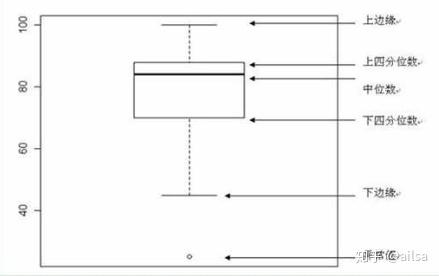
应用场景:如果你想显示一组数据的分布情况:例如:一目了然地理解数据,查看数据如何向某一段偏斜,查看数据中的异常值。建议使用盒须图,它是显示数据分布情况的重要方式。
需求:不同类型的电影数量在2010以后的分布情况
步骤:
1 上映时间拖至列,记录数拖至行
2 选择箱线图
3 类型 拖至列
4 上映时间拖至筛选器,筛选2010年以后数据
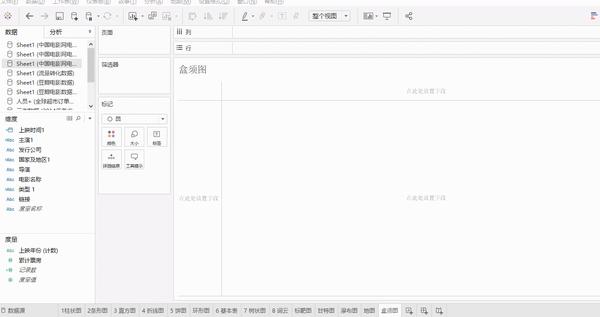
效果图

4.5 地图
介绍:顾名思义,就是字段内容是地理位置,分析各所在地理位置的相关数据的度量
4.5.1 符号地图
需求:分析全球超市的销售额情况
分析:绘制地图,首先要在具有地理位置特性的字段上标注上地理角色
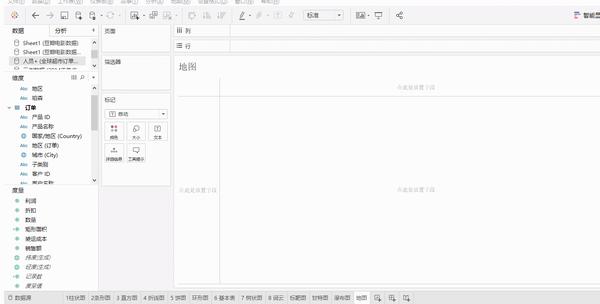
效果图
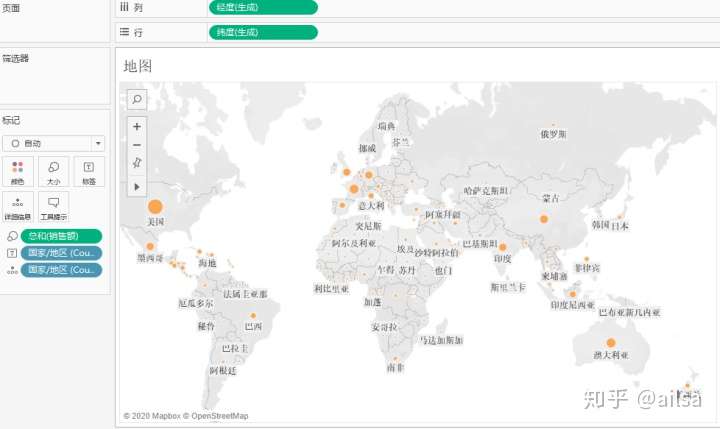
4.5.2 填充地图
需求:对中国地区各省的销售情况分析
分析:填充地图是不同于符号地图,它通过对每个省在地图上的地理位置及面积为基准点,以颜色的深浅来判断销售额情况。
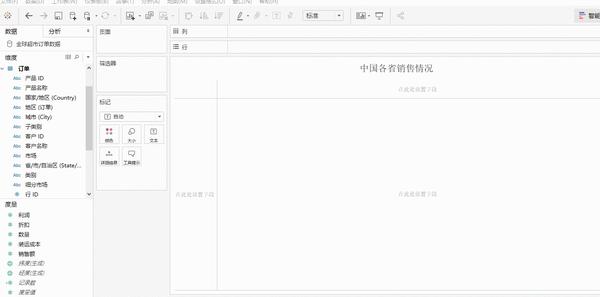
效果图
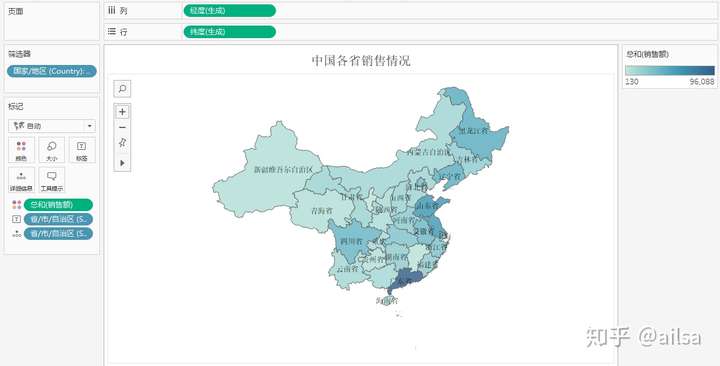
4.5.3 多维地图
需求:分析不同类型在不同年份的各省销售情况
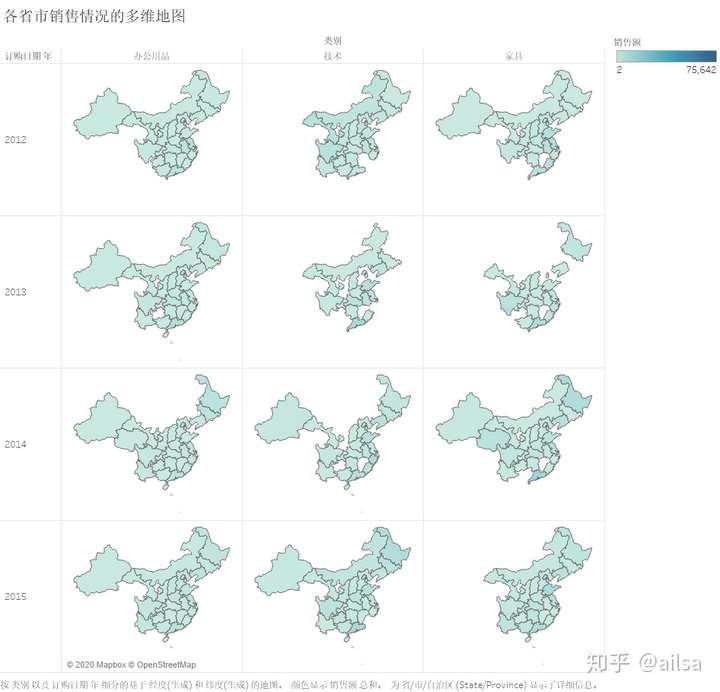
4.5.4 多边形地图
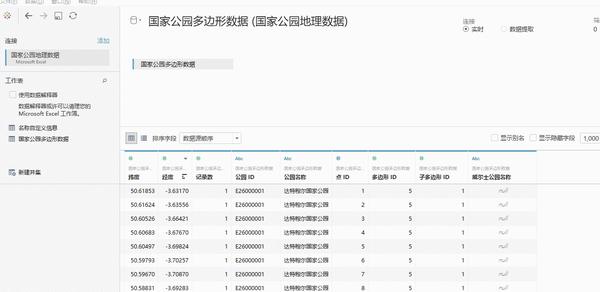
效果图
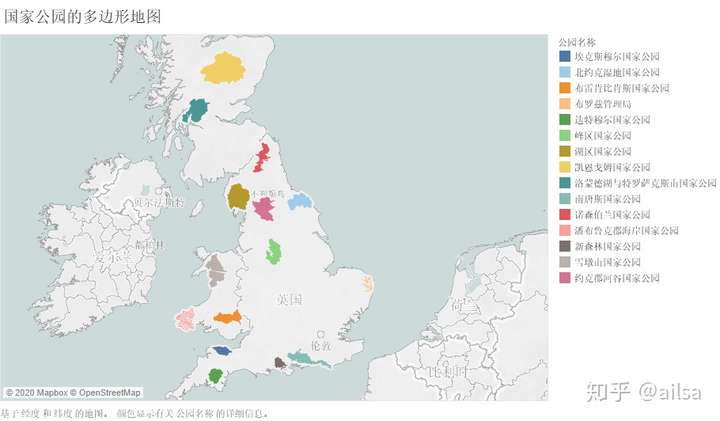
好啦,今天的内容就到这里啦!是不是想迫不及待的上手练一练,放心,给大家提供福利啦,数据网盘链接:链接: https://pan.baidu.com/s/1Gl_NjvTrtDDhl47qXS-FKw 提取码: isr2



